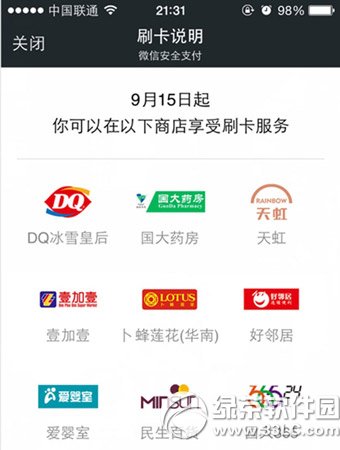萬盛學電腦網 >> 圖文處理 >> Adobe Illustrator教程 >> AI漸變網格制作珍珠項鏈
AI漸變網格制作珍珠項鏈
一提起矢量繪圖軟件,可能有不少人很容易聯想到色彩簡單、面少且感覺不真實的圖像。其實使用Illustrator的漸變網格工具,配合合理的色彩變化,制作細致一些,完全可以創作出比較接近真實的圖像。
你有沒有試過用Illustrator制作矢量的珍珠項鏈?使用漸變網格工具,加上簡單的步驟,十分鐘就可以制作出一條珍珠項鏈噢,一起來看看吧。最終效果如下。

按【L】選擇繪制橢圓工具,左手按住【Shift】,右手鼠標拖拽出一個正圓,同時填充為灰色(RGB:204.204.204),去掉勾邊。

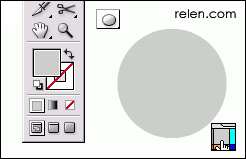
按【U】選擇漸變網格工具,再正圓圖形上分割三個點,如下圖位置。

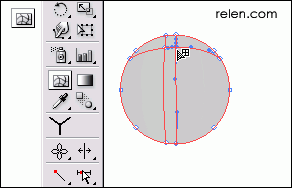

按【V】使用選取工具(黑箭頭),點中我們繪制好的圓形,然後【Q】使用直接選取鎖套工具,選擇如下圖的點,並且改變顏色。

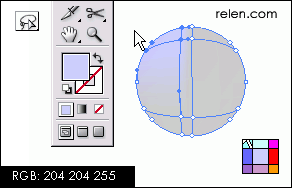
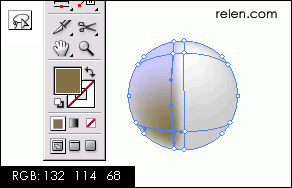
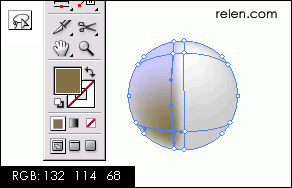
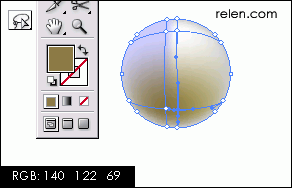

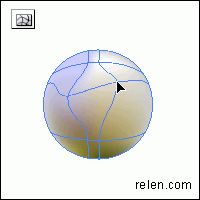
按【U】選擇漸變網格工具,添加一條新的分裂線,同時矯正網格到理想狀態。
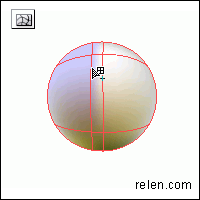
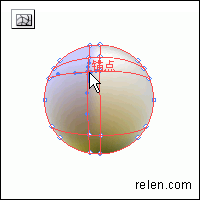

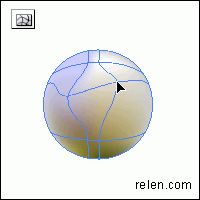
單粒珍珠最終效果的素描視圖和預覽視圖對比效果如下:
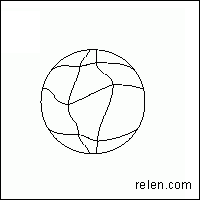

到這裡,這條矢量珍珠項鏈已經完成了60%。
復制多個珍珠,擺出合適的位置,如下圖,再加一個陰影,怎麼樣,看起來還不錯。如果想要更完美的效果,就要加更多的點,同時為每個點附色,細致修正,效果一定不會差。但是請記住,矢量圖形,是以記錄點的位置以及點的色彩來記錄圖像的,點越多圖像越大。如果有需要繪制十分細致的圖像,可以選擇像素圖形的軟件如photoshop等。

- 上一頁:AI裁剪標志制作與使用
- 下一頁:AI分頁拼版全攻略
Adobe Illustrator教程排行
相關文章
copyright © 萬盛學電腦網 all rights reserved